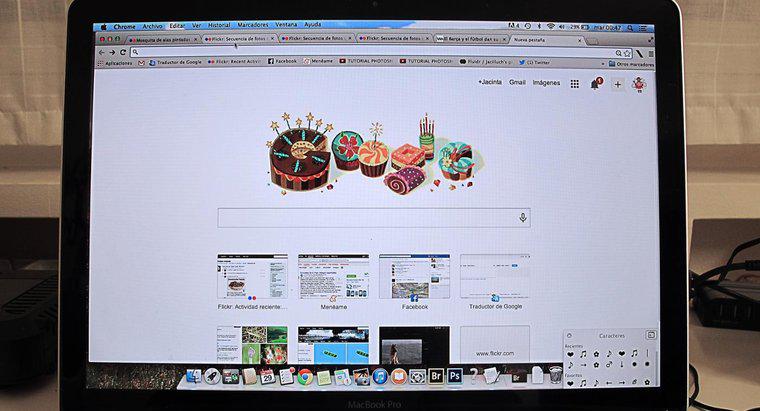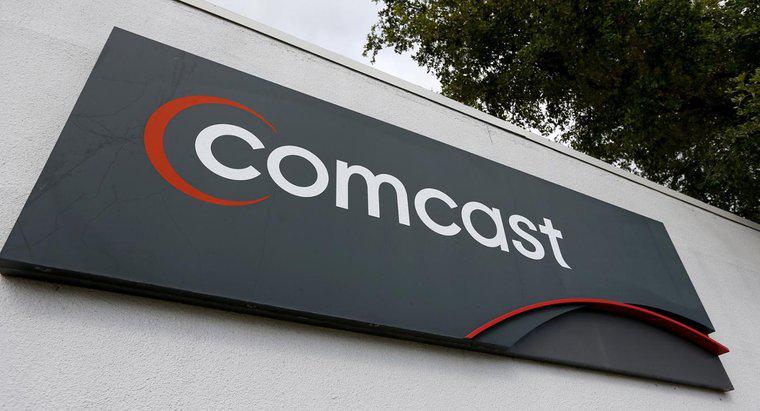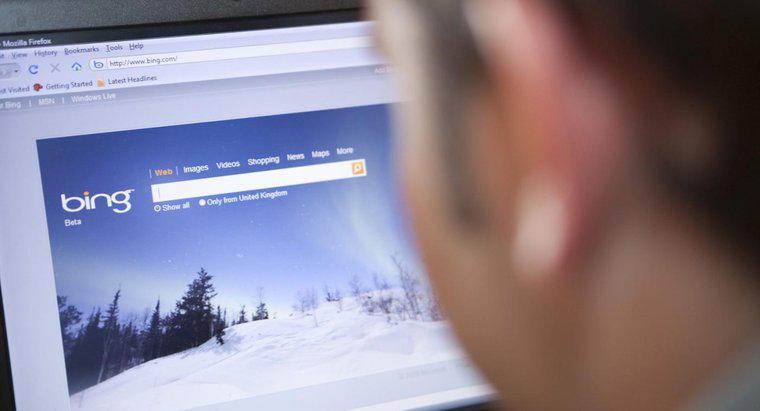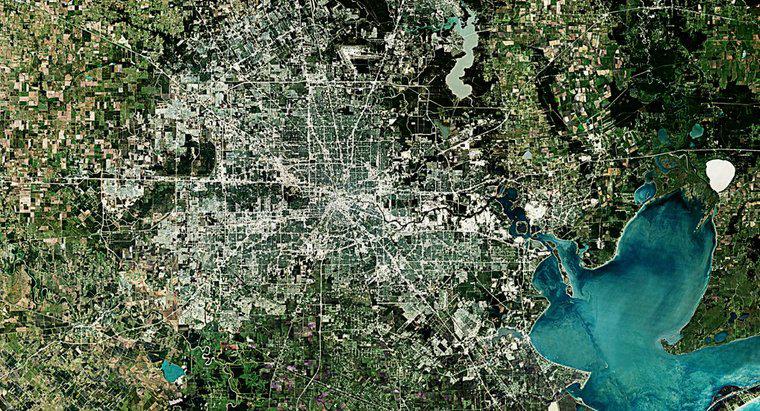Para alterar a página inicial de um navegador para o site do Xfinity, abra o navegador e navegue até as configurações ou página do menu. A partir daí, substitua a página inicial padrão do navegador pelo site do Xfinity.
Para acessar a página de configurações do Mozilla Firefox, clique no ícone do menu (indicado por três linhas horizontais uma sobre a outra) e, em seguida, clique no botão Opções. Altere a página inicial no rótulo de inicialização na guia geral. Como alternativa, altere a página inicial do Firefox visitando o site do Xfinity. Em seguida, arraste e solte a guia do Xfinity no botão da página inicial e confirme que deseja definir o site do Xfinity como a nova página inicial.
Para alterar a página inicial no Google Chrome, clique no ícone do menu, localizado ao lado da barra de endereço. Na página de configurações, marque a caixa Mostrar botão Página inicial sob o rótulo Aparência. Depois de marcar a caixa, um link Alterar aparece (abaixo do botão Mostrar página inicial), onde você pode alterar a página inicial do navegador.
Para alterar a página inicial no Internet Explorer 11, clique no botão de ferramentas (indicado por um ícone de engrenagem) e selecione Opções da Internet no menu. Defina o site do Xfinity como a nova página inicial na guia Geral. Clique no botão Aplicar ou OK para salvar as novas configurações.
Para garantir que a página inicial foi alterada, feche o navegador e reabra-o. O site do Xfinity deve carregar automaticamente imediatamente após o navegador ser aberto.